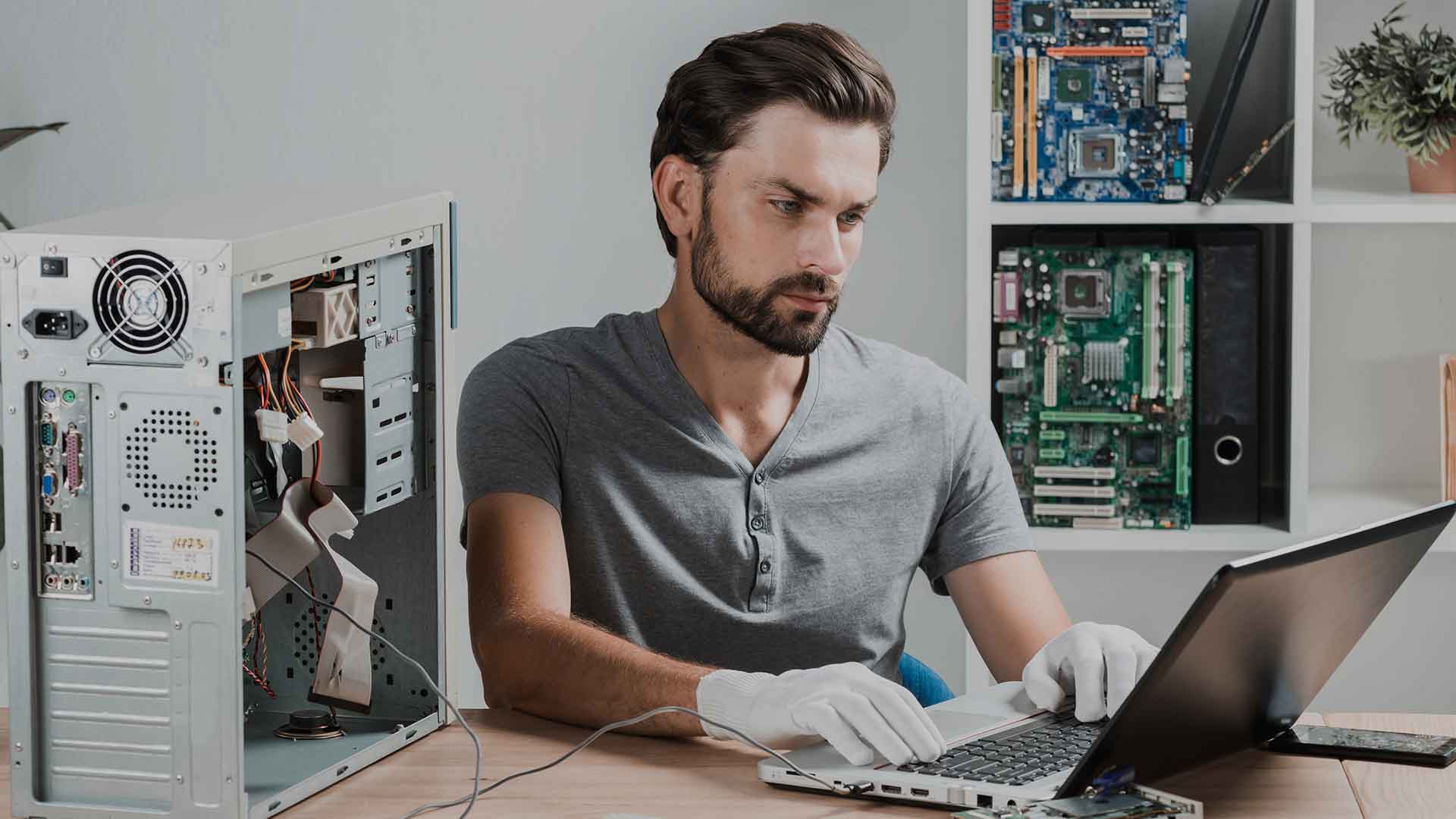¡Mijn pc wordt erg heet! Als dat uw geval is, hoeft u zich geen zorgen te maken, want in dit artikel leert u de mogelijke oorzaken van dit probleem en leert u natuurlijk hoe u het kunt oplossen.

Wat kan ik doen als mijn pc erg heet wordt?
Mijn pc wordt erg heet
¡Mijn pc wordt erg heet! Heb je ooit op de rand van instorten gestaan, niet wetend wat je in deze situatie moet doen? Blijf lezen en je zult de oplossing vinden voor dit probleem, dat trouwens vaker voorkomt dan je denkt.
Waarom wordt mijn pc erg heet?
Het is ons allemaal wel eens overkomen, we hebben zelfs gezocht naar een oplossing voor dit probleem. Het interesseert ons echter weinig om de redenen te kennen waarom de pc heet wordt.
Op deze manier, als antwoord op onze vraag, waarom? Mijn pc wordt erg heet? Hierna zullen we de mogelijke oorzaken noemen:
Het is mogelijk dat de oververhitting van de pc te wijten is aan het soort werk dat we doen, dat wil zeggen, het is waarschijnlijker dat de temperatuur stijgt wanneer we multimedia-inhoud verwerken dan wanneer we een document transcriberen. Aan de andere kant is de omgevingstemperatuur van de plaats waar de computer staat ook een mogelijke oorzaak voor oververhitting van de pc.
Wat zijn de belangrijkste warmtegenererende componenten?
Als de computer draait, is het relatief normaal dat de temperatuur stijgt. Dit komt voornamelijk door de werking van elementen als: de microprocessor, de harde schijf, de grafische kaart, de voeding, het RAM-geheugen en de chipset van het moederbord.
Over het algemeen hebben de microprocessor, grafische kaart en voeding hun eigen koelsysteem. We zullen echter altijd de mogelijkheid hebben om onze toevlucht te nemen tot andere middelen, zoals: koelpasta en koellichamen.
Wat kan ik doen als mijn pc erg heet wordt?
Met betrekking tot deze vraag zijn er, afhankelijk van de oorsprong van het probleem, verschillende oplossingen. Het eerste dat u moet doen, is echter controleren of de pc inderdaad oververhit is.
PC-temperatuur meten:
Een van de eerste dingen die we moeten doen als we merken dat de pc te heet is, is de temperatuur controleren. Om dit te doen, moeten we naar het BIOS van de computer gaan en toegang krijgen tot de systeeminformatie.
In dit opzicht is het, om de initiële software van een computer in te voeren, noodzakelijk om op een specifieke toets te drukken wanneer het systeem opstart. Hoewel het in de meeste gevallen de Delete-toets is, is het raadzaam om eerst uit te zoeken welke bij ons past.
Eenmaal in het BIOS gaan we naar de regel waar staat PC Health Status of, in sommige gevallen, Hardware monitor en we drukken op Enter. Het volgende scherm toont ons alle opties met betrekking tot de temperatuur van de apparatuur, zoals: temperatuur van de microprocessor, van het systeem, de omwentelingen van de microprocessorventilator, onder andere.
Aan het einde van het bekijken van de informatie van ons belang, drukken we op de Esc-toets om terug te keren naar het BIOS en af te sluiten. Als je er vragen over hebt, nodig ik je uit om de volgende video te bekijken.
App-verbruik bekijken
Het is mogelijk dat een of meer van de applicaties die we op onze computer hebben geïnstalleerd zich onregelmatig gedragen. Op deze manier werkt de pc boven zijn capaciteit en overschrijdt de temperatuur het vastgestelde maximum.
Om erachter te komen of een toepassing meer bronnen verbruikt dan nodig is, moet u in dit verband eerst naar Taakbeheer gaan. Hiervoor gebruiken we het zoekvak op de taakbalk.
In het volgende scherm kunnen we de ruimte zien van de centrale verwerkingseenheid (CPU) die elke applicatie inneemt terwijl deze draait. Op deze manier moeten we, als we ongewoon gedrag opmerken, de optie Taak beëindigen selecteren, waarmee de temperatuur van de apparatuur begint te dalen.
Controleer de staat van de ventilatoren
Over het algemeen loopt de pc-temperatuur hopeloos op zonder dat de computerventilatoren niet goed werken. Vandaar het belang van periodieke herziening van hun werking.
Om dit te doen, is het noodzakelijk om de zijafdekking van de apparatuurkoffer te verwijderen en te controleren of de aansluiting van de ventilatoren in perfecte staat is. Bovendien kunnen we de ventilator verwijderen.
Op dit punt is het mogelijk om de bladen van hun as te scheiden en het respectieve onderhoud uit te voeren. In dit opzicht moeten we ze eerst reinigen met een tandenborstel of een fijne borstel, en dan kunnen we perslucht toepassen.
Als we klaar zijn, hebben we de ventilator weer in elkaar gezet en op zijn plaats gezet, zonder te vergeten de apparatuurkoffer goed te sluiten. Ten slotte moeten we waarschuwen dat als deze procedure geen positieve resultaten oplevert, de beste optie is om de ventilator te vervangen door een nieuwe.
CPU-prestaties wijzigen
Op dit punt moet worden opgemerkt dat het wijzigen van de stroomopties van het besturingssysteem slechts een tijdelijke maatregel is, terwijl we tot een definitieve oplossing voor het probleem komen. Dit komt door de gevoeligheid van het proces, want als we niet in detail weten wat de implicaties zijn van het wijzigen van de geavanceerde configuraties van de apparatuur, kunnen we een groter kwaad veroorzaken.
Hieronder leggen we echter uit waaruit deze optie bestaat. Het eerste wat we moeten doen is naar het zoekvak op de taakbalk gaan en Powercfg.cpl typen, hiermee krijgen we toegang tot de energie-opties van het besturingssysteem.
In het volgende scherm zien we de opties met betrekking tot de prestaties van de apparatuur, en van daaruit selecteren we de gebalanceerde modus; dan klikken we waar het zegt Configureren. Vervolgens kiezen we Geavanceerde energie-instellingen wijzigen.
De volgende stap is om naar het veld te gaan waar staat Maximale status van de processor en de prestaties te verminderen, deze staat standaard op 100%. In dit verband is het belangrijk om te onthouden dat deze maatregel slechts tijdelijk is, dat wil zeggen dat de vermindering van warmte op deze manier niet als definitief moet worden beschouwd.
Mijn pc wordt erg heet, wat zijn de gevolgen?
Over het algemeen veroorzaakt een hoge temperatuur in de pc slechte prestaties, instabiliteit in het systeem, verlies van informatie, verbranding van elektrische circuits en kan de apparatuur zelfs volledig onbruikbaar maken.
Algemene aanbevelingen
Naast alle oplossingen die we in dit artikel hebben beschreven, is het raadzaam om rekening te houden met de volgende aanbevelingen:
Voer periodiek een grondige reiniging uit, waardoor we stof of andere vuilresten die aan de binnenkant van de apparatuur zijn vastgehecht, kunnen verwijderen; aan de andere kant is het niet correct om twee of meer harde schijven bij elkaar te plaatsen. Indien nodig moeten we er echter voor zorgen dat we de adapters gebruiken waarmee deze apparaten in dezelfde sleuven als de cd-spelers kunnen worden geplaatst.
Voor meer details hierover, nodig ik je uit om ons artikel te lezen over: Luchtcompressor om pc schoon te maken.
Evenzo is het van vitaal belang ervoor te zorgen dat de luchtuitlaatopeningen niet worden geblokkeerd, noch door een kabel, noch door een intern onderdeel. Zo garanderen we de vrije luchtcirculatie.
Last but not least, is het aanbevolen dat we de beste plaats kiezen om onze computer te plaatsen. In dit verband moeten we vermelden dat het noodzakelijk is dat we hoeken en, in het algemeen, ruimtes die aan de muren zijn bevestigd, vermijden.